Comment désactiver les commentaires sur Instagram en 2022
En tant que créateur de contenu Instagram, vous souhaiterez peut-être désactiver les commentaires sur certaines photos ou vidéos téléchargées. Ici, Instagram vous offre une grande variété d’options. Vous pouvez bloquer les commentaires pour les photos ou vidéos déjà téléchargées, ainsi que pour les nouveaux messages. Si vous ne souhaitez pas désactiver tous les commentaires, vous avez la possibilité de masquer les commentaires offensants et même d’ajouter des filtres pour bloquer uniquement les commentaires contenant des mots particuliers.
Vous pouvez également empêcher certaines personnes de commenter vos publications IG.
Les étapes sont les mêmes pour Android et iPhone/iPad avec de légères modifications. Vous trouverez des captures d’écran de l’application iPhone dans ce guide.
Voyons d’abord comment désactiver les commentaires pour les messages existants.
Contenu
- 1 Désactiver les commentaires pour une publication Instagram existante
- 2 Option Masquer les commentaires lors du téléchargement de publications Instagram
- 3 Activer les commentaires sur les publications Instagram
- 4 Bloquer les commentaires de certaines personnes sur Instagram
- 5 Débloquer les commentaires
- 6 Masquer les commentaires offensants ou ajouter des filtres manuels
- 7 Désactiver la vidéo des commentaires
- 8 FAQ
- 9 Mot de la fin
Désactiver les commentaires pour une publication Instagram existante
- Ouvrez l’application Instagram et accédez à l’écran de votre profil en appuyant sur le icône de profil en bas à droite.
Si vous avez ajouté plusieurs comptes Instagram à l’application alors vous verrez la photo de profil du compte. - Sous votre profil, appuyez sur la publication pour laquelle vous souhaitez désactiver l’option de commentaires.
- Maintenant, appuyez sur l’icône des trois points au-dessus du message sur le côté droit et sélectionnez Désactiver les commentaires.
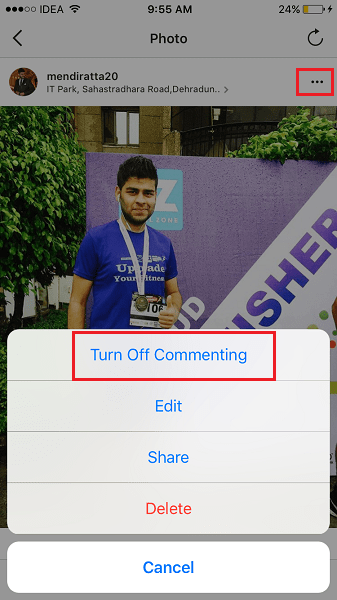
Maintenant, si vous regardez cette publication dans votre flux Instagram, le bouton de commentaire sera absent pour la publication.
Option Masquer les commentaires lors du téléchargement de publications Instagram
Vous pouvez bloquer les commentaires pour des publications particulières lors de leur téléchargement.
Pour cela, suivez les mêmes étapes que d’habitude pour partager des publications sur l’application de partage de photos. Mais sur l’écran final, qui a le Partage option, vous devriez voir Paramètres avancés sous les choix pour partager des publications Instagram sur Facebook, Twitter, etc. Appuyez dessus.
Sous Paramètres avancés, basculez Désactiver les commentaires basculer sur Activé.
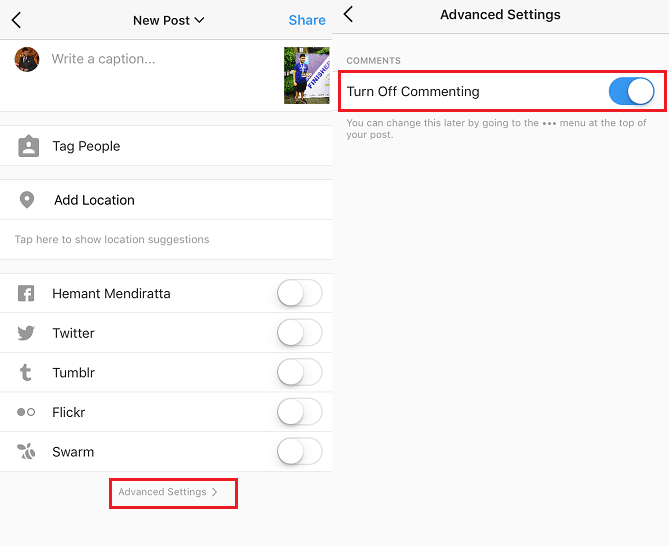
Avec cela, les commentaires pour cette publication Instagram seront désactivés. De même, vous pouvez suivre les étapes pour d’autres messages si et quand vous le souhaitez.
Les commentaires pour cette publication particulière seront également désactivés sur le site Web Instagram. Mais actuellement, il n’y a pas d’option pour activer / désactiver les commentaires du site Web Instagram.
Notez que la désactivation des commentaires ne vous empêche pas de publier votre photo. Si vous avez des problèmes avec le téléchargement d’une photo ou d’une vidéo, consultez notre publication pour les solutions possibles.
En suivant ces méthodes, vous pouvez désactiver les commentaires sur vos publications déjà téléchargées ou même lors du partage de nouvelles. L’option de commentaires sera toujours là pour les autres publications.
Activer les commentaires sur les publications Instagram
Vous pouvez toujours activer les commentaires de l’application si vous le souhaitez plus tard en ouvrant la publication Instagram :
- Ouvrez le message souhaité.
- Appuyez sur le icône de trois points en haut à droite.
- Choisir Activer les commentaires.
Maintenant, si vous regardez ce message dans votre flux Instagram, le bouton de commentaire réapparaîtra. Cela restaurera également tous les commentaires existants sous la publication, y compris vos propres commentaires.
Bloquer les commentaires de certaines personnes sur Instagram
Que vous ayez un compte public ou privé, vous pouvez désactiver les commentaires pour des utilisateurs spécifiques. Voici comment.
- Assurez-vous d’utiliser la dernière version d’Instagram.
- Ouvrez l’application Instagram et accédez à l’écran de profil en appuyant sur l’icône de profil en bas à droite.
- Puis appuyez sur le icône de hamburger dans le coin en haut à droite.
- Ensuite, sélectionnez Paramètres dans le coin inférieur droit.
- Dans Paramètres, accédez à Confidentialité.
- Maintenant, appuyez sur Commentaires.
- Appuyez sur le numéro affiché à côté de Bloquer les commentaires de étiquette.
Il est également possible de autoriser les commentaires de certaines personnes si nécessaire.

- Sur l’écran suivant, saisissez le nom de l’utilisateur spécifique.
L’utilisateur peut ou non vous suivre, mais vous pouvez toujours le rechercher et le bloquer. Il en va de même si vous les suivez ou non. - Taper le nom d’utilisateur fera apparaître cet utilisateur avec un Bloquer bouton à côté. Appuyez dessus.
C’est tout ce qu’on peut en dire. De même, vous pouvez empêcher les autres utilisateurs de commenter.
Lorsque les utilisateurs bloqués commentent vos photos ou vidéos, le commentaire sera automatiquement masqué et ne sera visible que par eux.
Débloquer les commentaires
Plus tard, si vous changez d’avis, vous pouvez empêcher les utilisateurs de commenter à partir des mêmes paramètres de commentaires ci-dessus.
Dans ce cas, il vous suffit d’utiliser le débloquer option.
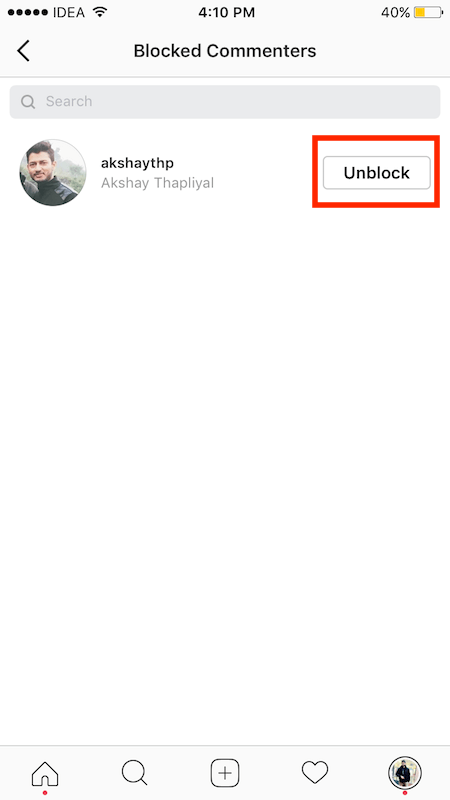
Masquer les commentaires offensants ou ajouter des filtres manuels
Instagram a des utilisateurs du monde entier et si vous avez un profil public, il est facile de trouver votre compte pour les personnes partageant le même intérêt en utilisant des hashtags.
Cela peut produire beaucoup de commentaires sur votre publication Instagram et comme vous le savez peut-être, tous les commentaires ne sont pas bons. Certains peuvent être abusifs ou offensants. Vous pouvez toujours désactiver les commentaires pour des publications spécifiques. Mais cela signifierait aucun commentaire ou rétroaction du tout.
Masquer les commentaires offensants (vidéo)
Pour éviter cela, vous pouvez activer Masquer les commentaires inappropriés option. Voici comment vous pouvez utiliser cette fonctionnalité.
- Accédez à la Commandes de commentaire dans Paramètres en suivant les étapes indiquées dans la section ci-dessus.
- cabillot Masquer les commentaires offensants basculer vers On.
Regardez notre vidéo pour voir ces étapes en action :
Filtrer les commentaires en fonction de mots ou de phrases particuliers
Vous pouvez également masquer les commentaires basés sur certains mots ou phrases.
- Dans Instagram, accédez à Paramètres > Confidentialité > Commentaires.
- Activez la Filtre manuel et ajoutez les mots-clés ou expressions que vous souhaitez utiliser pour filtrer les commentaires.
- Enfin, appuyez sur OK Pour enregistrer les modifications.
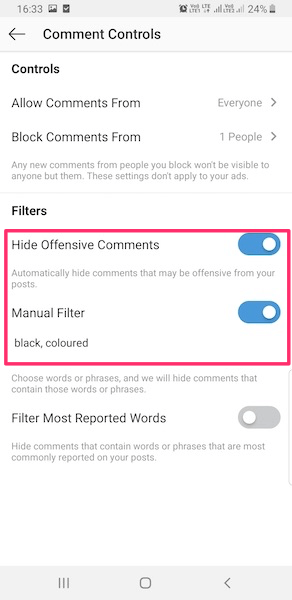
C’est tout ce qu’on peut en dire! Tous les commentaires contenant ces mots ou phrases, quel que soit le message, seront masqués/bloqués automatiquement. Vous ne recevrez même pas de notification pour ces commentaires.
Voir aussi: Comment voir l’activité Instagram de quelqu’un
Désactiver la vidéo des commentaires
Vous pouvez également regarder notre vidéo pour voir les étapes en action :
FAQ
Comment puis-je masquer mes commentaires sur Instagram à mes abonnés ?
Malheureusement, vous ne pouvez pas cacher vos commentaires sur Instagram à vos abonnés. Instagram n’a pas la possibilité de commenter en privé. De plus, tous vos commentaires sur les comptes publics sont visibles par tout le monde sur Instagram. Utilisez les messages directs si vous souhaitez laisser des commentaires privés.
Puis-je supprimer le commentaire de quelqu’un sur ma publication Instagram ?
Vous pouvez supprimer les commentaires d’autres personnes sur votre publication. Cependant, vous ne pouvez pas supprimer le commentaire de quelqu’un d’une publication Instagram qui n’est pas dans votre compte.
Mot de la fin
Vous savez maintenant comment désactiver les commentaires Instagram pour tous vos messages ou seulement pour certains d’entre eux. Vous pouvez également masquer uniquement les commentaires offensants ou appliquer un filtre manuel pour désactiver les commentaires contenant des mots particuliers. C’est une bouée de sauvetage puisque vous n’avez plus besoin de gérer manuellement les commentaires négatifs.
Si vous souhaitez désactiver les commentaires sur les vidéos Instagram Live, consultez cet article utile.
Avec ces options, il est beaucoup plus facile de gérer les commentaires. VOUS n’avez plus besoin de supprimer les commentaires manuellement.
Avez-vous aimé notre article ? Faites-nous savoir ce que vous pensez dans les commentaires!
Derniers articles